PHP Apple 편집자는 Win10의 3D 가속 기능을 끄면 몇 가지 문제가 발생할 수 있다고 말합니다. 하지만 걱정하지 마세요. 해결책이 있습니다! Win10의 3D 가속 기능을 다시 활성화하려면 다음 단계를 따르십시오. 먼저 바탕 화면의 빈 공간을 마우스 오른쪽 버튼으로 클릭하고 "디스플레이 설정"을 선택합니다. 그런 다음 화면 하단으로 스크롤하여 '고급 디스플레이 설정'을 클릭하세요. 고급 디스플레이 설정 페이지에서 "디스플레이 어댑터 속성"을 찾아 클릭합니다. 팝업 창에서 "드라이브" 탭을 선택하고 "속성" 버튼을 클릭하세요. 속성 창에서 "3D 설정" 옵션을 찾아 "3D 가속 활성화"가 선택되어 있는지 확인하세요. 마지막으로 "적용" 버튼을 클릭한 후 "확인"을 클릭하면 Win10의 3D 가속 기능이 다시 활성화됩니다!
Win10에서 3D 가속을 끈 후 켜는 방법
1. 먼저 [WIN+R] 키를 동시에 눌러 [실행] 대화 상자를 엽니다. [dxdiag]를 입력하고 [확인]을 클릭하여 [directx 진단 도구]를 엽니다.
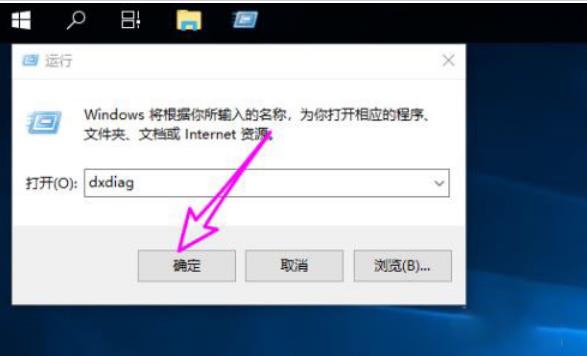
2. [Directx 진단 도구]에서 [디스플레이] 탭으로 전환하면 3D 개체가 닫히면 아래 그림과 같은 내용이 표시됩니다.
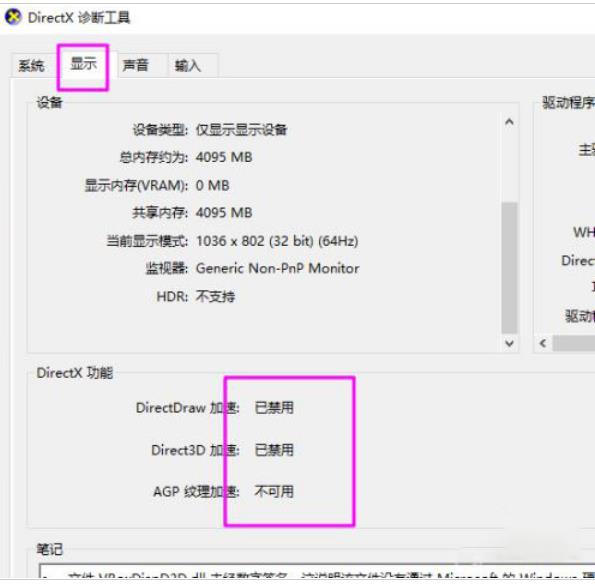
3. 3D 가속을 다시 활성화하려면 먼저 바탕 화면의 빈 공간을 마우스 오른쪽 버튼으로 클릭하고 [새로 만들기] - [텍스트 문서]를 선택하세요.
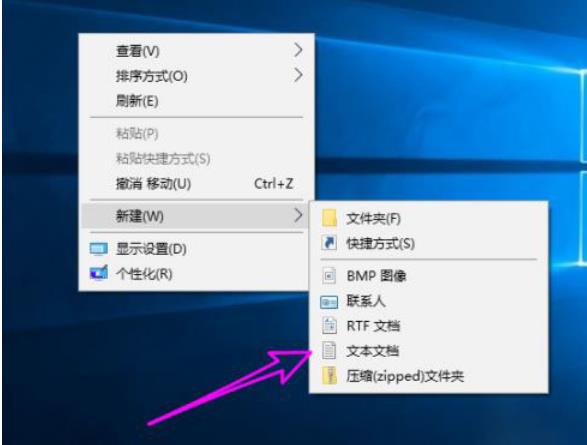
4. 그런 다음 새로 생성된 문서를 클릭하여 선택하고 마우스 오른쪽 버튼을 클릭한 후 [이름 바꾸기]를 선택하고 이름을 [Open 3D Acceleration.reg]로 바꿉니다. 파일 확장자를 수정하세요. 파일 확장자를 표시하려면 이전 경험을 참고하시면 되며 아래 링크를 추가해 두었습니다.
텍스트 문서에 txt를 표시하는 방법
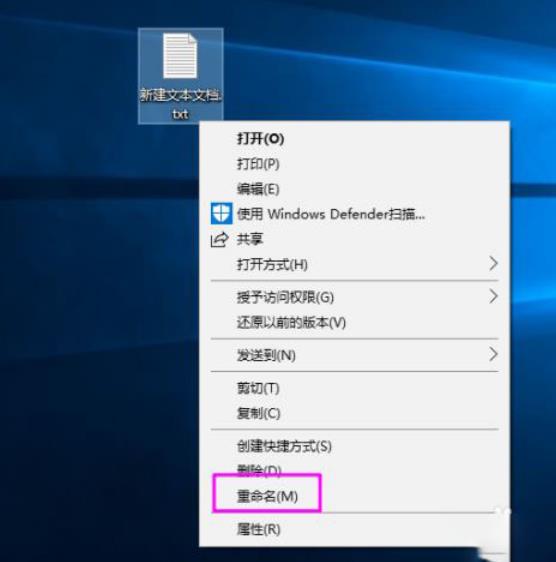
위의 .reg 파일을 메모장으로 열고 다음 내용을 입력하세요.
Windows 레지스트리 편집기 버전 5.00
[HKEY_LOCAL_MACHINESOFTWAREMicrosoftDirectDraw]
"EmulationOnly"=dword:000000 0 0
[HKEY_LOCAL_MACHINESOFTWAREMicrosoftDirect3DDrivers]
"SoftwareOnly"=dword:00000000
[HKEY_LOCAL_MACHINESOFTWAREWow6432NodeMicrosoftDirectDraw]
"EmulationOnly"=dword:00000000
[HKEY_ LOCAL_MACHINESOFTWAREWow6432NodeMicrosoftDirect3DDrivers]
"SoftwareOnly"=dword:00000000
1. 출구.
2. 그런 다음 3d.reg 레지스트리 파일을 두 번 클릭하여 엽니다. 가져오기 프롬프트가 나타나면 [예]를 클릭하세요.
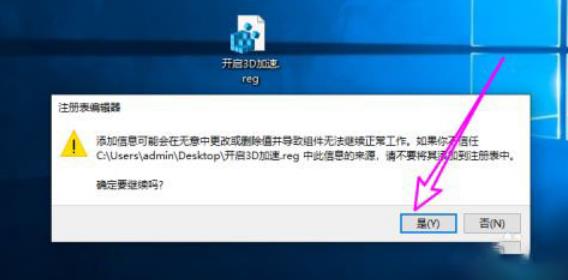
3. 성공적으로 내보내려면 [확인]을 클릭하세요.
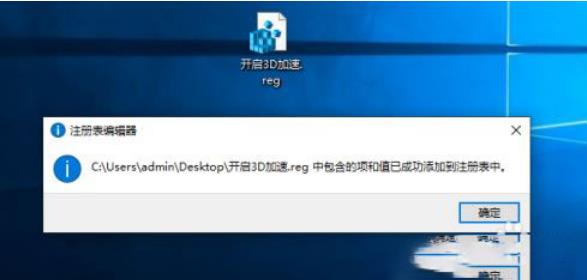
4. directx 진단 도구를 다시 열면 3D 가속이 성공적으로 활성화됩니다.
참고: 위 레지스트리 파일의 내용을 복사할 때 형식에 주의하세요. 사진과 같은 형식을 유지하면 됩니다.
위 내용은 Win10에서 3D 가속을 끈 후 어떻게 켜나요? Win10에서 3D 가속을 끈 후 다시 켜는 방법의 상세 내용입니다. 자세한 내용은 PHP 중국어 웹사이트의 기타 관련 기사를 참조하세요!